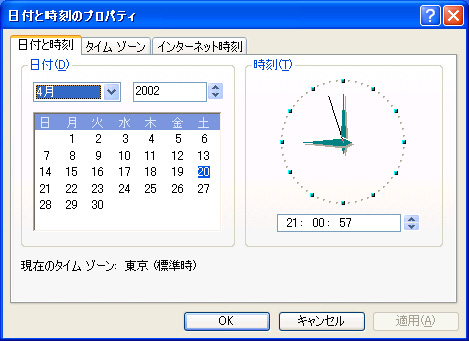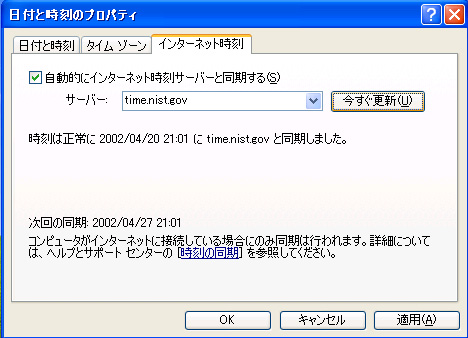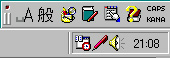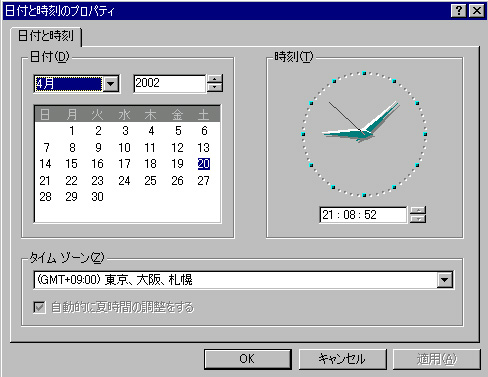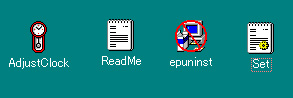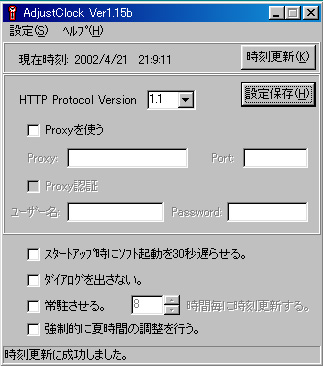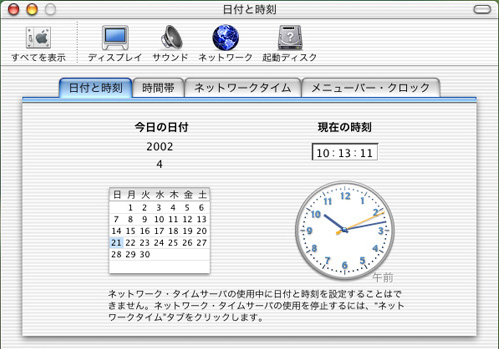|
|
|
|
|
|
|
インターネットが普及しパソコンでのデータ交換が世界規模で行われる昨今、パソコンの日付と時間はデータの
保存・交換に取って重要な要素となっています。ここでは下記の項目について簡単に説明いたします。
1,パソコンの時間について
2,Windows
XPの日付と時刻の調整
3,Windows 98の日付と時刻の調整
4,その他
1,パソコンの時間について
パソコンの時間はグリニッジ標準時(GMT)+世界各地域のタイムゾーンの調整時間で記憶されます。
日本の場合はGMT+9時間00分となります。(タイムゾーン=日本、東京、横浜など)
しかしパソコンユーザーが目にする時間は日本ではタイムゾーンの調整時間を加味した時間です。
例えばGMT(9:00)+日本(9:00)=日本時間(18:00)と表現されるのが一般的です。
またパソコンの時間は調整しないで放置しておくと可成りの誤差が生じますので「ネットワーク同期システム」
により世界各地に設置されているNTP(Network
Time Protocol)サーバーに接続して正確な時間を設定します。
2,Windows XPの日付と時刻の調整
Windows OSではWindows XPから「ネットワーク同期システム」が標準装備されるようになりました。
簡単ですので早速試してみましょう。
|
|
|

|
|
|
上図のタスクバーの中にある通知領域の時刻をダブルクリックします。これにより下図の「日付と時刻のプロパティ」
が開きます。
|
|
|
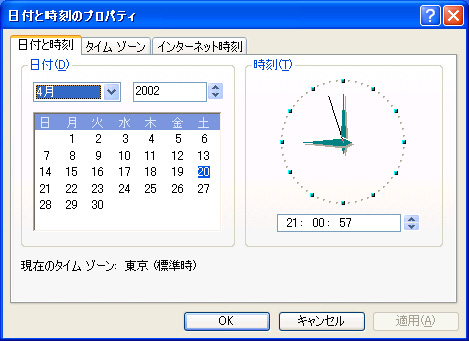 |
|
ここで重要な事はタイムゾーンが「東京」になって居ることを確認しましょう。もし他のタイムゾーンになっていたら
「タイムゾーン」タグを開き「東京」にセットしてください。
この画面で手動で日付と時刻を合わせる事もできますが自動調整をお奨めします。
次に「インターネット時刻」タグをクリックすると下図が開きます。
|
|
|
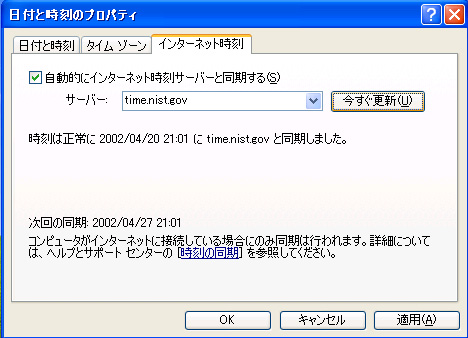 |
|
インターネットに接続されている事を確認の上「今すぐ更新(U)」をクリックするとNTPサーバーに接続され正確な
時刻に合わされます。
しかし接続しているインターネットの状況やプロバイダーのファイヤーウォールの関係で「同期」が取れない場合も
有りますので複数回試してみましょう。
どうしても「同期」が取れない場合はNTPサーバーを変更して試して見ましょう。
同期が取れたら「適用」と「
OK」をクリックして完了です。
3,Windows 98の日付と時刻の調整(Windows
Meでも同じです)
Windows
98には「インターネット同期システム」が標準設定されて居りませんので「手動」で
日付と時刻の調整を行うか、フリーウエアー(無償)のソフトを使用して自動調整を行うかの選択
が必要です。まず「日付と時刻のプロパティ」を開いて見ましょう。 |
|
|
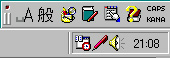 |
|
|
上図のタスクバーの中にある通知領域の時刻をダブルクリックします。これにより下図の「日付と時刻のプロパティ」
が開きます。
|
|
|
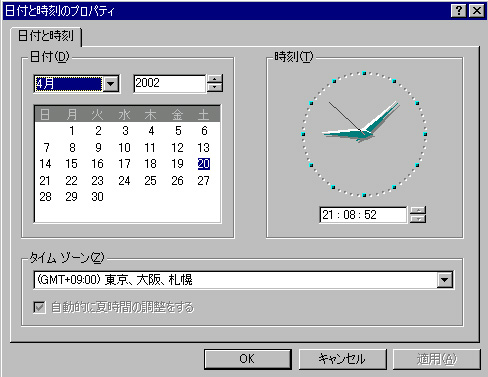 |
|
上図では日付と時刻欄を指定(クリック)して手動で調整する方法しか有りません。
自動で調整するためにはフリーウエアの「インターネット同期システム」をダウロードして使用する必要があります。
以下にその利用方法を簡単に説明します。
時刻自動合わせのフリーソフトは各種有りますが、ここでは「AdjustClock115c」を選びました。
選定理由は自動解凍ソフトであるため容易にインストールできる事とhttpインターフェイスであるため同期が
取りやすい事です。
・まず下記のサイトへ接続しソフトをダウンロードしましょう。
http://boxwin.lib.net/data/system-2.html
上記サイトAdjustClockをダウンロード。
・指定したフォルダに自動解凍ファイル(インストール付き)が保存されます。
・上記の「aclock116c」アイコンをダブルクリックするとインストールが開始されます。指示に従い保存フォルダを
指定します。インストールが完了すると指定した保存フォルダ内に下記のファイルが展開されます。
左からソフト本体、read
me,アンインストール、setの順です。
|
|
|
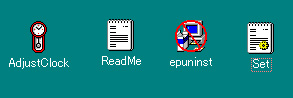 |
|
|
・AdjustClockを開くと下図となりますので「時刻更新(K)」をクリックして時刻を調整してください。
図の最下段にある「時刻更新に成功しました。」を確認の上終了してください。
|
|
|
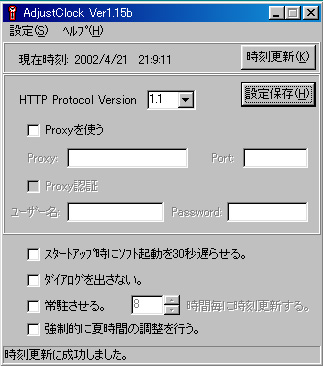 |
|
|
| 以上のようにWIndows98(Me)でも簡単に自動時刻調整が利用できますのでお試しください。
4,その他
Windows
OSのほかMac OSでも自動時刻調整が利用(Mac OS 8.5より)できますのでお試しください。
下図はMac OS
X10.1.4のシステム環境設定の「日付と時刻」です。
各OSによるデザインの違いが分かります。
|
|
|
|
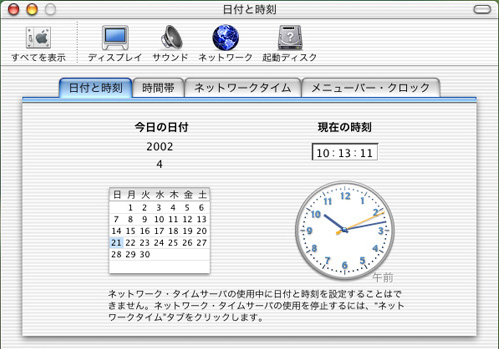 |
|
以上ですがパソコンの「日付と時刻」は重要な要素ですから注意を払って管理しましょう。 A.K記
|
|
|
|
|
|
|
|
|
|
|
|
|
|
|
|
|
|
|
|
|
|
|
|
|